Nincs is annál rosszabb, mint amikor az egyik videónkat szeretnénk más formátumban vagy felbontásban elmenteni, de csak olyan programot találunk, ami 5 percet konvertál, reklámcsíkot rak a film aljára vagy hasonló meglepetésekkel szolgál, miközben ingyenesnek mondja magát.Szerencsére vannak üdítő kivételek, és erre példa a Free Video Converter is.
Tovább után végignézzük a program egyes beállításait és megismerkedünk a használatával
Szaladjunk végig a telepítésen, és neki is ugorhatunk programnak. Már itt láthatjuk, hogy a fejlesztők próbálnak minél nyitottabbak lenni a felhasználók felé, hiszen 35 nyelvből választhatunk, közte 4 féle spanyolból. „Természetesen” a magyar is megtalálható a listában, de trükkösen az USA zászlaját rakták mellé. Miután kiválasztottuk a magyar nyelvet, és megcsodáltuk az ékezetes betűket helyettesítő téglalapokat, váltsunk vissza egy kevésbé egzotikus nyelvre. Én a továbbiakban az angol elnevezéseket fogom használni, remélhetőleg a többség megelégedésére.
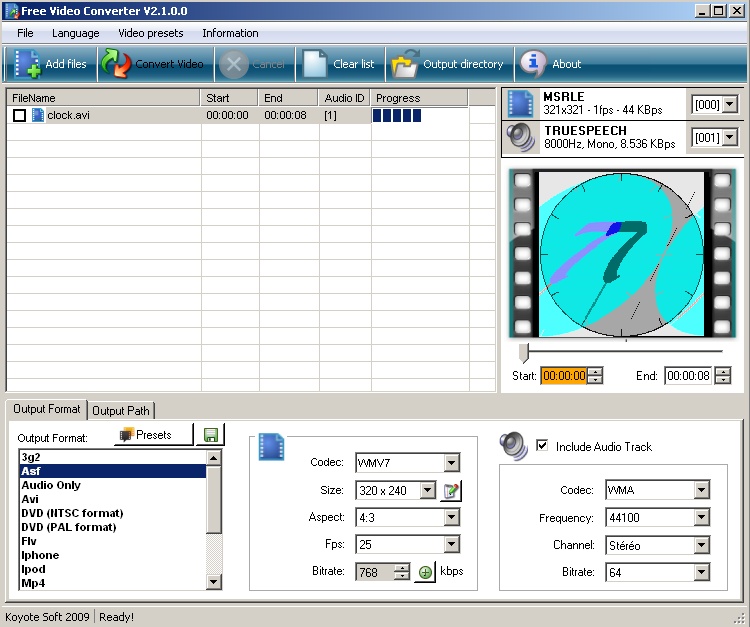
Az Add File gombbal választhatjuk ki azokat a videókat amiket konvertálni szeretnénk. Az input formátumok száma meglehetősen széles: AVI, MP4, iPod, PSP, 3GP, Zune, iPhone, MKV, WMV, ASF, MOV, QuickTime, MPEG, RM, VCD, VOB, AVCHD MTS, M2TS. Egyszerre több videót is betehetünk a listába, hasznos lehet például abban az esetben, ha egy sorozat részeit szeretnénk egyszerre iPodunkra optimalizált változatban látni.
Mielőtt a Convert Video gombra kattintanánk, nézzük meg, hogy milyen beállítási lehetőségeink vannak. A legegyszerűbb, ha a menü Video Presets menüjéből választunk magunknak egy előre beállított formátumot. Ha rábökünk az egyik beállításra, akkor láthatjuk, hogy a képernyő alsó részén megváltoztak az output format paraméterei.
Az előre beállított formátukra nem is vesztegetnék több karaktert, ha már szó volt róla, akkor inkább nézzük a részletesebb beállításokat. Az Output Format listából tudjuk kiválasztani, hogy milyen formátumban mentse el a program a videót. Itt a már korábban felsorolt kiterjesztésekkel találkozhatunk, választásunknak alapvetően behatárolja további lehetőségeinket.
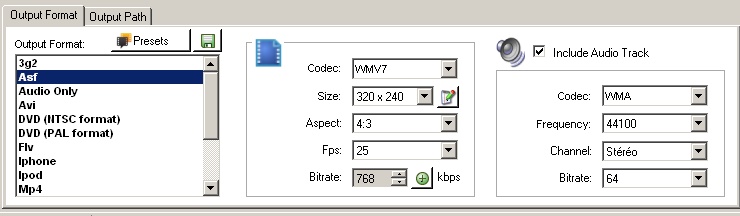
A következő lépés a kodek kiválasztása. Ennek a film minőségében és a videó méretében van szerepe. Vannak olyan kodekek melyekkel kevés helyet foglal a fájl, ám ennek ára a képminőség, míg egy HD kodek esetén utóbbira nem lesz panaszunk, de nem is fog egy DVD-re felférni a Keresztapa trilógia. A Size-nál a film felbontását állíthatjuk, itt azt érdemes figyelni, hogy ne állítsuk a lejátszó képernyőjének felbontásától magasabbra, mert csak feleslegesen növeljük a videó méretét. Ezen túllépve, az Aspect-el a videó képarányát állíthatjuk. Nem sok értelme van hozzányúlni, de nem érheti szó a ház elejét, ez is itt van. Következő buherálható értékünk az FPS, ami most nem egy lövöldözős játékot, hanem a másodpercenként lejátszott képkockák számát jelzi. Tudni kell, hogy 25-ös érték alatt a szem már észreveszi, hogy csak képeket pakolgatnak elénk és nem folyamatos mozgásnak látjuk a cselekményt. Magasabb érték esetén jobb minőséget kapunk vissza.Az utolsó, Bitrate értékkel azt állíthatjuk, hogy másodpercenként hány bit jelenjen meg a képernyőn. A DVD esetén ez 5000, video CD-nél olyan 1300. Természetesen itt is a nagyobb jobb szabály érvényesül, de sajnos az nem lehetséges, hogy egy telefonnal felvett videót DVD minőségűvé alakítsunk.
A következő oszlopban a hang minőségén változtathatunk, de akár ki is vehetjük a videóból. Az itteni beállíátások erősen hajaznak a videónál látottakra, ezért ezt nem is ragoznám túl. Amennyiben csak a hangot szeretnénk lementeni a filmból, akkor arra is lehetőség van, ekkor az output format-nál az mp3-at kell kiválasztani.
A videó és audió beállításokkal játszva próbálhatjuk meg kihozni a maximumot videónkból, a kérdés már csak az, hogy megéri bűvészkedni vagy a beépített beállítások is megteszik nekünk. Ez már csak rajtunk áll...
Előfordulhat, hogy adott videóból csak egy részt szeretnénk átkonvertálni. Szerencsére a Free Video Converter erre is lehetőséget ad. A lejátszási ablak alatt lévő start/stop számlálókat állítgatva választhatjuk ki a hasznos részt. Az idősávon is tologathatjuk azt az egy pöcköt, de itt sokkal szerencsésebb lenne, ha külön lenne kezdés és vége nyíl, és nem váltogatni kéne a számlálók között.
Lassan, de biztosan visszakanyarodtunk a grafikus menühöz. A Clear list gombbal törölhetjük a konvertálási listából az elemeket, az Output Directory azt a mappát nyitja meg, ahova az új fájlok kerültek. About gomb megnyomásával nyílik lehetségünk megvásárolni a program kibővített változatát. Végül a Cancel-el tudjuk megszakítani a konvertálást.
Zárásként annyit mondhatok, hogy csak ajánlani tudom a Free Audio Converter-t, aki videót szeretne konvertálni, az csak sokat keresve találhat jobb megoldást.
Sajnos a Free Video Converter 2.1 kikerült a Letöltés.com kínálatából, helyette a hasonló képességekkel megáldott Hamster Free Video Converter programot ajánljuk, melyről hamarosan olvashattok is egy friss blogbejegyzésben.

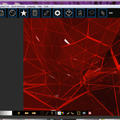

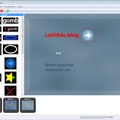

Utolsó kommentek